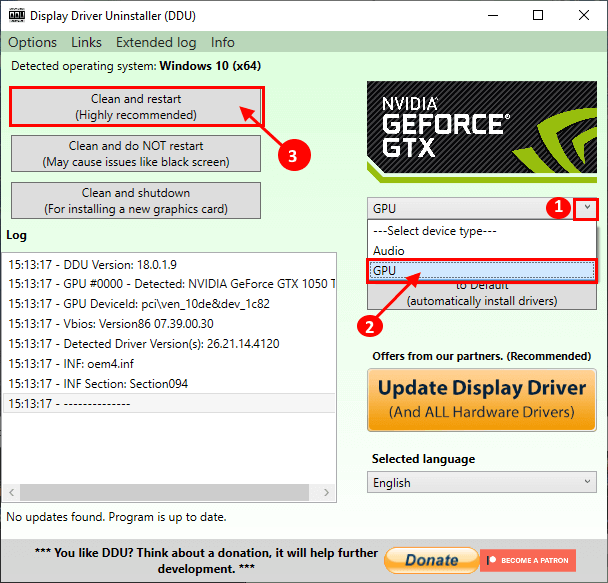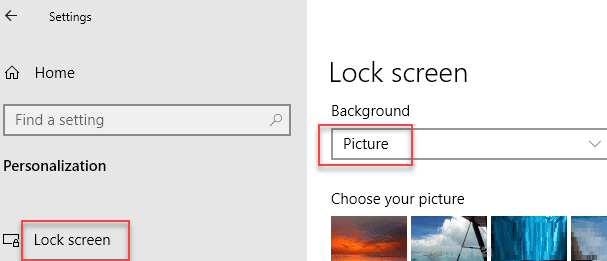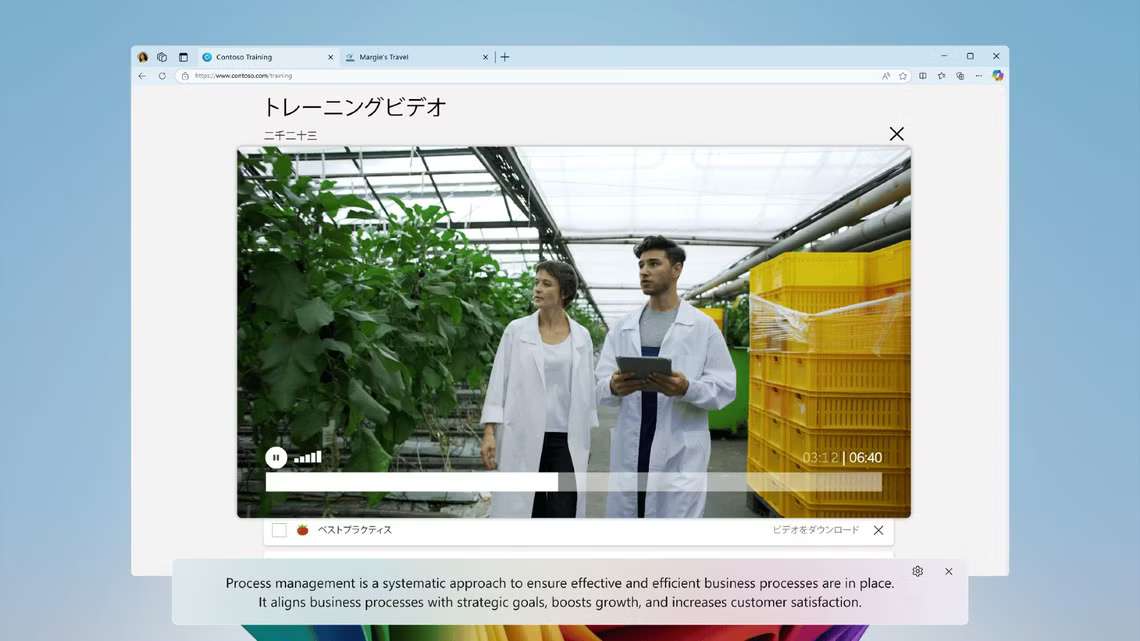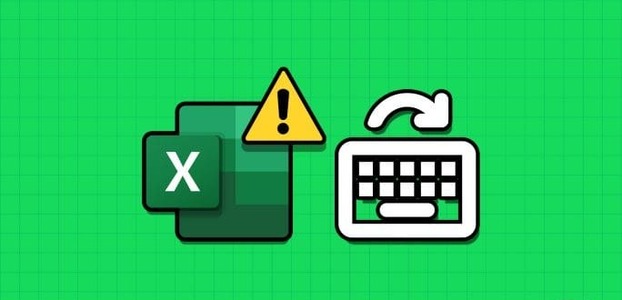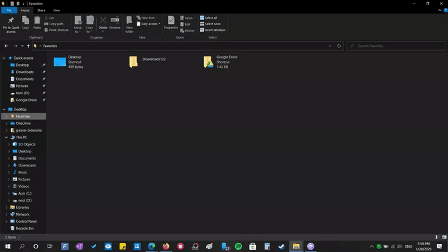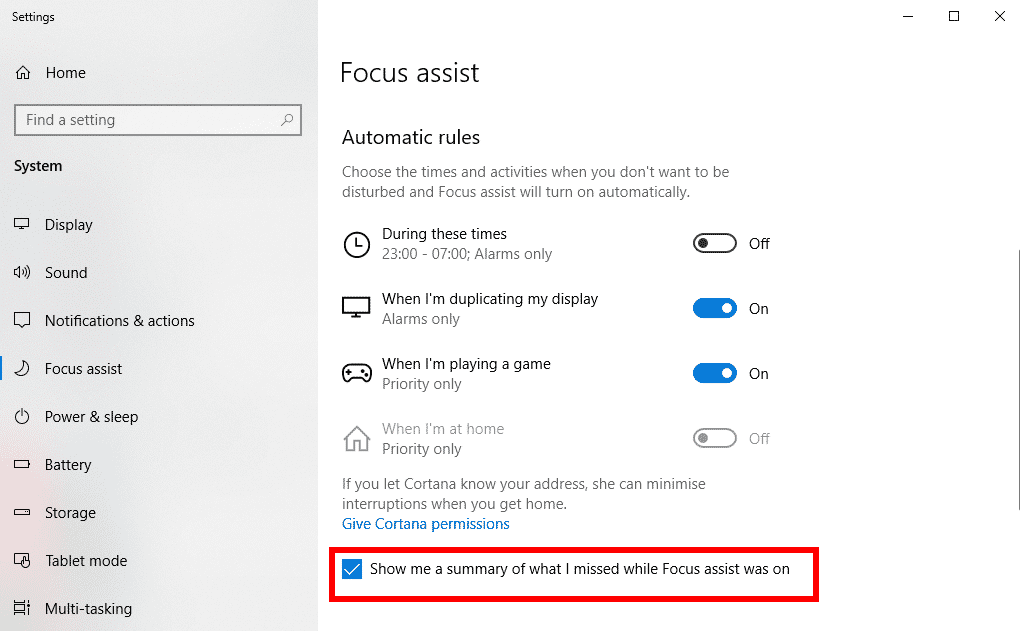Windows 11, tasarımında büyük bir revizyon almış olsa da, özünde hala aynı eski Windows'tur. Bu nedenle, geçmişte kullanıcıları rahatsız eden bazı sorunlar Windows 11'de mevcuttur. Windows PC'de siyah ekran sorunu Bu sorunlardan biri. Windows 11'deki siyah ekran sorununun arkasında, yanlış kablolu bağlantılardan grafik sürücüsü sorunlarına kadar birçok neden olabilir. Neyse ki, aşağıdaki yöntemleri denedikten sonra düzeltmeniz uzun sürmeyecektir. İşte Windows 6'de siyah ekran sorununu çözmenin en iyi 11 yolu.

1. Bağlantıları kontrol edin
Masaüstünde siyah ekran sorunuyla karşılaşırsanız, bilgisayardan monitöre giden kablolu bağlantıları kontrol ederek başlayın. HDMI kablosunu çıkarın ve bilgisayarı birkaç dakika boşta bırakın. HDMI kablosunu monitöre yeniden bağlayın. Hazır buradayken monitörün elektrik prizine bağlantısını kontrol edin.
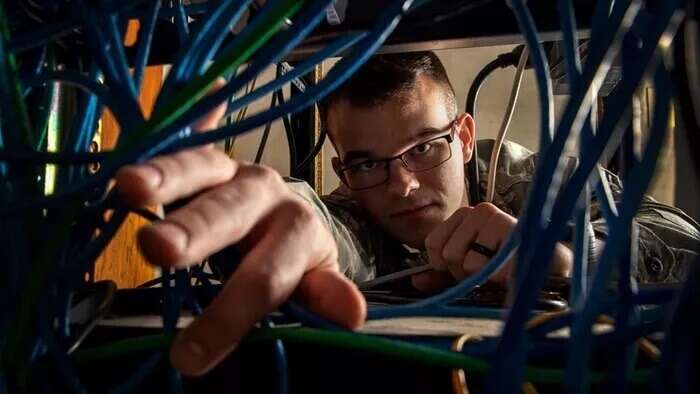
2. Bilgisayarınızı yeniden başlatın
Bazen Windows veya bileşenlerinden biri düzgün başlatılamayabilir. Bu nedenle, bu listedeki diğer çözümleri denemeden önce bilgisayarınızı yeniden başlatabilirsiniz. Bilgisayar kapanana kadar güç düğmesini basılı tutun. Bir süre bekleyin ve açmak için bilgisayarınızdaki güç düğmesine basın. Bu yapıldıktan sonra, Windows 11 siyah ekran sorununun çözülüp çözülmediğini kontrol edin.

3. Projeksiyon ayarlarını kontrol edin
Siyah bir ekranla karşılaşmanızın bir başka nedeni de Windows'ta yanlış görüntü ayarları seçmiş olmanızdır. Bunu düzeltmek için bir klavye kısayoluna basabilirsiniz. Windows + P Koşmak için Görüntü ayarları.
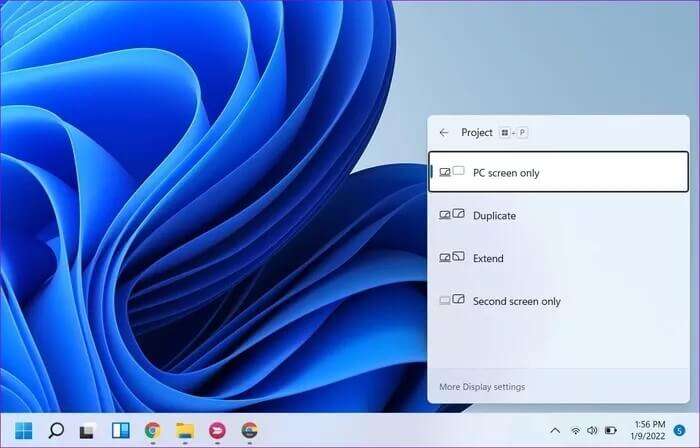
Ekran boşsa, listede gezinmek için ok tuşlarını kullanın. Bir kere ekran belirir Basın Keşfet Seçmek için bilgisayar ekranı Sadece. Hiçbir şey göremediğiniz için, bunu doğru yapmadan önce birkaç deneme yapmanız gerekebilir.
4. Grafik bağdaştırıcısını sıfırlayın
Bilgisayarınızdaki grafik sürücüsü, Windows'u bilgisayarınıza bağlamaktan sorumludur. Bu nedenle, grafik sürücünüz iyi çalışıyorsa, şunları görebilirsiniz: Windows 11'de siyah ekran sorunu. Bunu düzeltmek için bir kısayol kullanabilirsiniz. Windows + Ctrl + Üst Karakter + B Bilgisayarınızdaki grafik sürücüsünü hızlı bir şekilde sıfırlamak için. Bu tuşlara bastığınızda, ekranda bir flaş ve ardından hafif bir bip sesi duyacaksınız. Bundan sonra, ekran tekrar görünmelidir.
5. Grafik sürücüsünü güncelleyin
Grafik sürücüsünü sıfırlama başarılı olursa, bilgisayarınızdaki grafik sürücüsünü güncellemeyi deneyebilirsiniz. Eğer Bilgisayarınızdaki grafik sürücüsü Hasarlıysa veya eskiyse, zaman zaman Windows 11'de benzer ekran sorunlarıyla karşılaşabilirsiniz.
Bilgisayarınızdaki grafik sürücüsünü güncellemek için aşağıdaki adımları izleyin.
Adım 1: Bir tuşa basın Windows + S لفتح Windows Arama , Ve yazın Cihaz yöneticisi , Ve basın Girin.
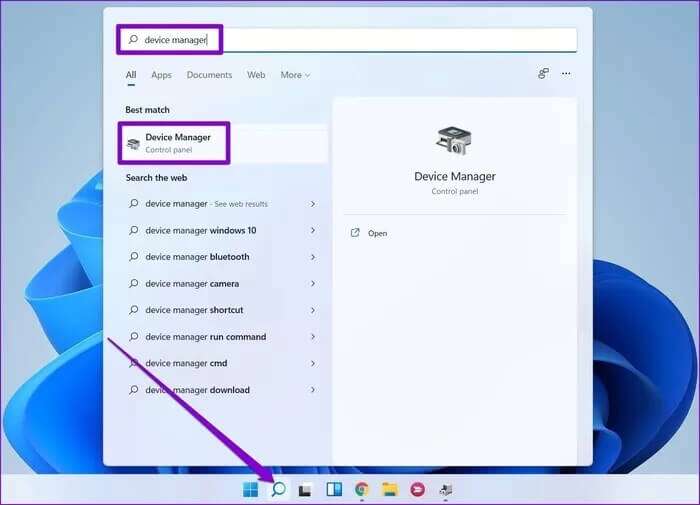
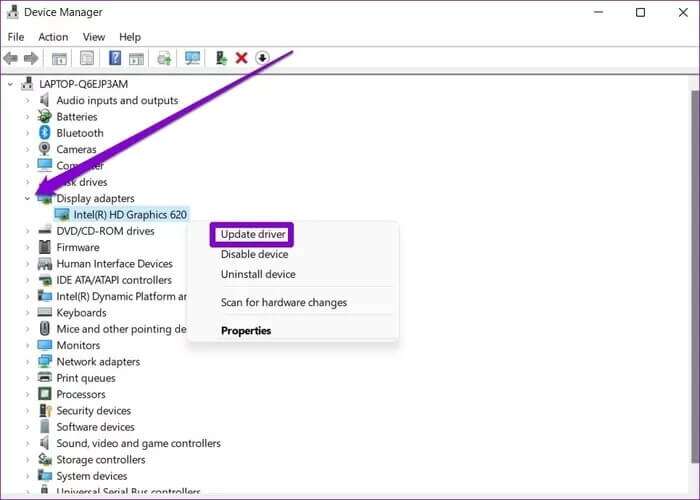
Oradan, güncellemek için ekrandaki talimatları izleyin. Alternatif olarak, şunları da yapabilirsiniz: Sürücüleri güncelleyin üreticinin web sitesinden indirip yükleyerek manuel olarak. İşte nasıl.
Adım 1: Öncelikle, şu anda hangi grafik donanımına sahip olduğunuzu bulmanız gerekir. Öyleyse bir tuşa basın Windows + R Diyaloğu açmak için Koşmak. tip dxdiag Ve basın Girin.
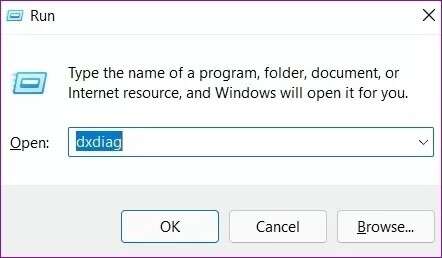
Adım 2: Sekmeye git "Görüntülemek" Monitörünüz için kullanılan sürücünün adını not edin.
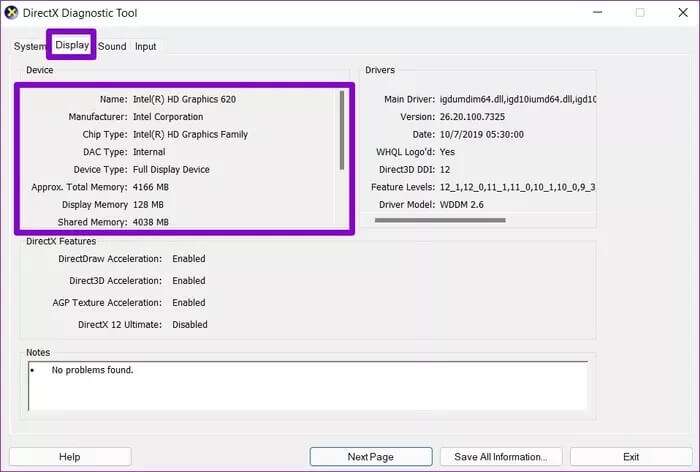
Aşama 3: Ardından, üreticinin web sitesine gidin ve doldurun OEM ، Model numarası vb. indirmek için En son uyumlu sürücü Bilgisayarınız için.
Intel HD Grafik Sürücüsünü İndirin
NVIDIA GeForce Sürücülerini İndirin
İndirdikten sonra yükleyici dosyasını açın ve sürücüleri yüklemek için ekrandaki talimatları izleyin. Bundan sonra, değişikliklerin etkili olması için bilgisayarınızı yeniden başlatın.
6. WINDOWS 11'U GÜNCELLE
Bu siyah ekran sorunlarına bir yazılım hatası da neden olabilir. Neyse ki, sonraki güncellemeler sırasında bu tür sorunların keşfedilmesi ve düzeltilmesi uzun sürmüyor. Bu nedenle, bu hataları kaldırmak için her zaman Windows'unuzu güncellemelisiniz.
Bir tuşa basın Windows + I لفتح Ayarlar Yazılım güncellemelerini kontrol etmek için. sekmeye git Windows Update Ve düğmesine tıklayın Güncellemeleri kontrol et yukarıda.
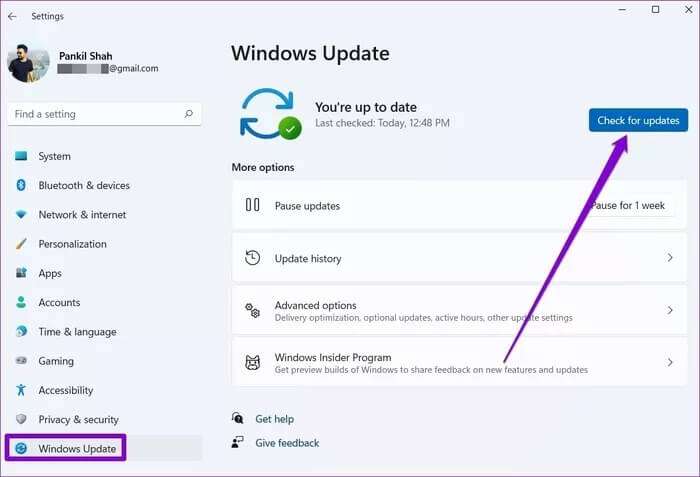
Hayatı renkli yaşa
Bunun gibi ekran sorunları sizi çaresiz hissettirse de, bunları aşmak için yapabileceğiniz birçok şey var. Yukarıdaki çözümlerin ekranınızı hayata döndürdüğünü ve en iyi Windows 11'in keyfini çıkarmak için geri döneceğinizi umuyoruz.